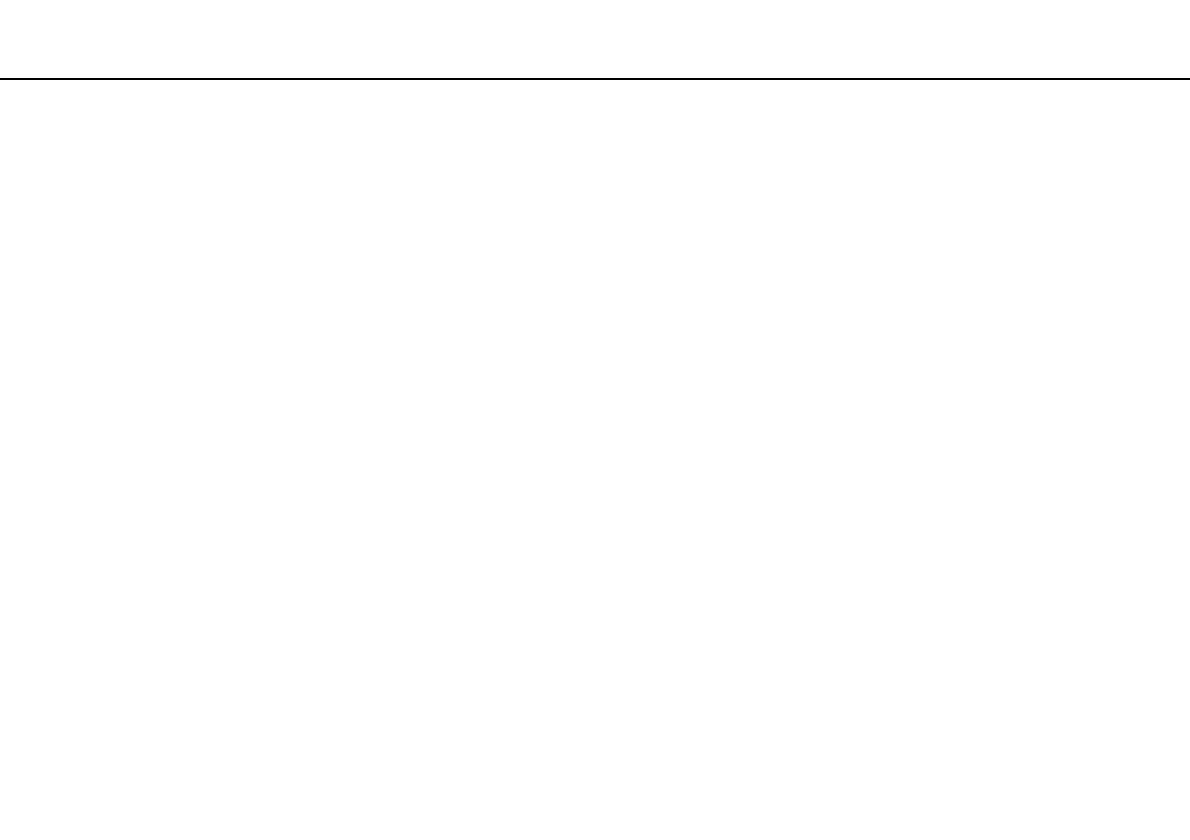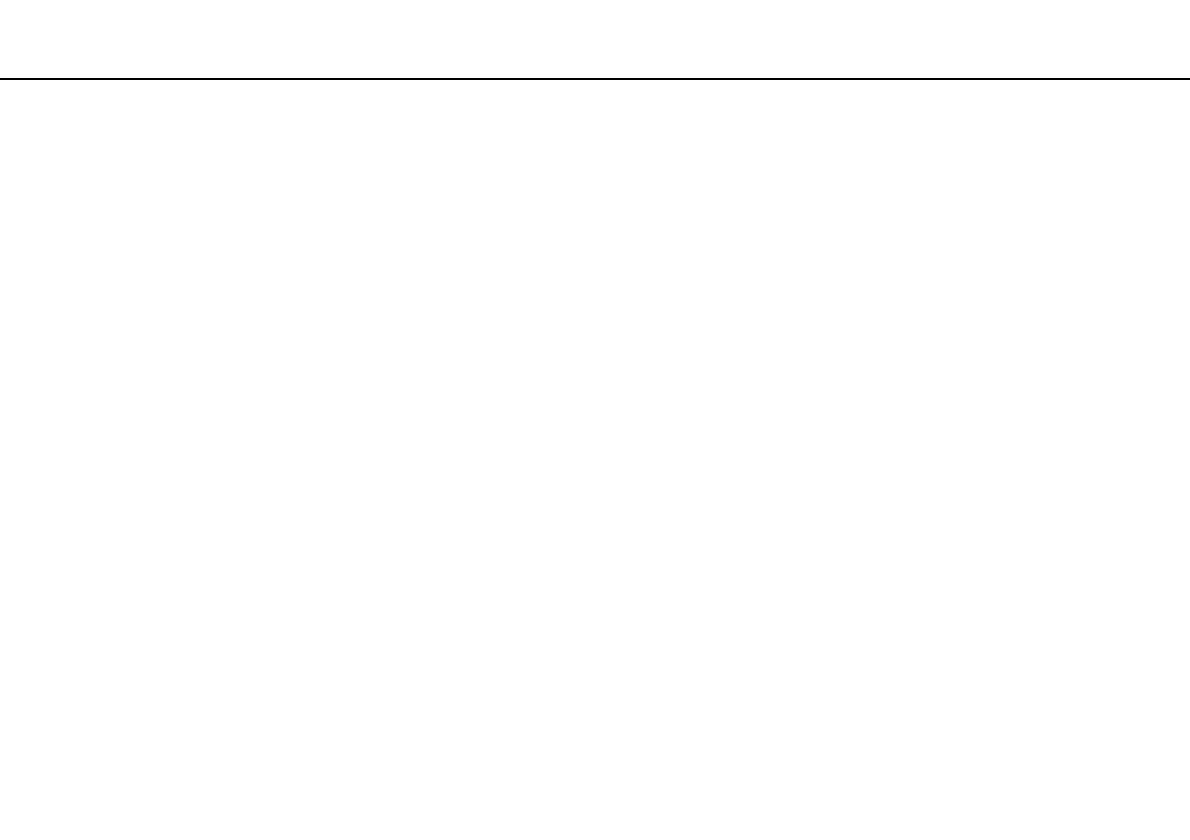
2
nN
Indice
Informazioni preliminari....................................................... 4
Ulteriori informazioni sul proprio computer VAIO .......... 5
Ergonomia..................................................................... 7
Guida introduttiva................................................................ 9
Individuazione dei comandi e delle porte .................... 10
Informazioni sulle spie................................................. 15
Collegamento a una fonte di alimentazione ................ 16
Uso della batteria ........................................................ 18
Spegnimento sicuro del computer............................... 25
Uso delle Modalità risparmio energia.......................... 26
Aggiornamento del computer ...................................... 29
Uso del computer VAIO .................................................... 30
Uso della tastiera ........................................................ 31
Uso del touchpad ........................................................ 34
Uso dei tasti con funzioni speciali ............................... 36
Uso della videocamera incorporata............................. 37
Uso dell'unità disco ottico............................................ 38
Uso di “Memory Stick”................................................. 45
Uso di altri moduli/altre schede di memoria ................ 51
Uso di Internet............................................................. 58
Uso della rete (LAN).................................................... 59
Uso della LAN wireless ............................................... 60
Uso del WAN wireless .................................................65
Uso della funzione Bluetooth.......................................69
Uso dell'autenticazione tramite impronta digitale ........75
Uso delle periferiche .........................................................82
Collegamento di una docking station...........................83
Collegamento di altoparlanti esterni o cuffie................91
Collegamento di uno schermo esterno........................92
Selezione delle modalità di visualizzazione.................97
Uso della funzione a monitor multipli...........................98
Collegamento di un microfono esterno......................100
Collegamento di una periferica USB .........................101
Collegamento di una periferica i.LINK .......................103
Personalizzazione del computer VAIO............................105
Impostazione della password ....................................106
Uso di Intel(R) VT ......................................................117
Uso di VAIO Control Center ......................................118
Uso di Gestione alimentazione VAIO ........................119
Modifica della lingua di visualizzazione .....................121
Protezione del disco rigido ........................................122
Aggiornamento del computer VAIO.................................123
Aggiunta e rimozione dei moduli di memoria.............124